在撰写学术论文、技术报告或教学课件时,清晰、规范的数学公式是不可或缺的。WPS Office 作为主流的办公软件,提供了强大且易用的公式编辑功能。然而,许多用户可能只了解基础操作,面对复杂公式或突发问题时便会束手无策。wps官网将系统性地梳理WPS公式插入的各种方法、技巧和常见问题解决方案,帮助您成为WPS公式编辑高手。
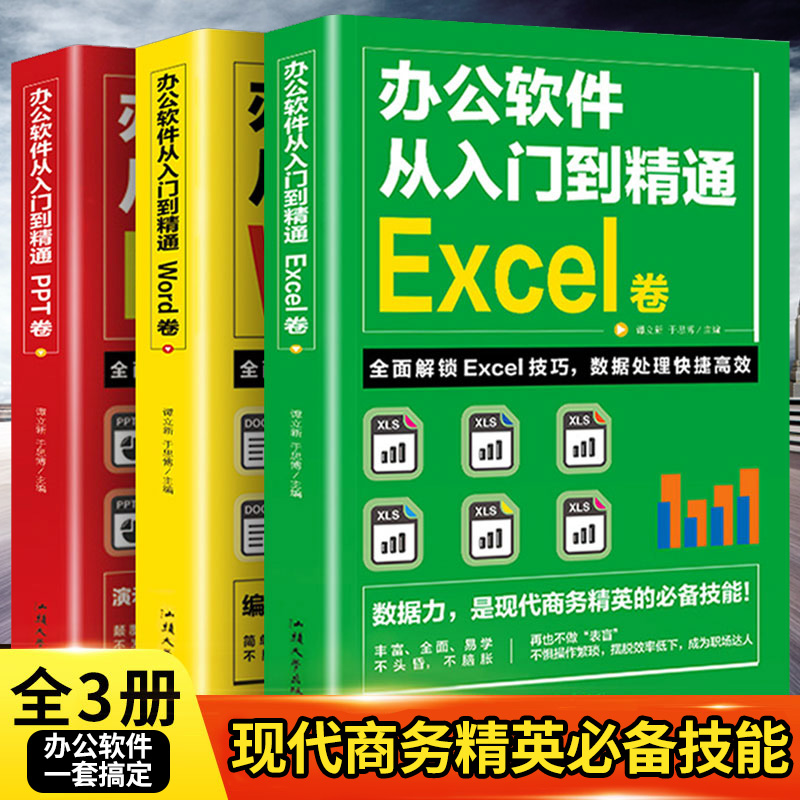
wps官网内容导航
核心功能速览:两种公式插入模式
WPS 主要提供两种插入公式的方式,以适应不同用户的需求:
- 图形化公式编辑器:类似于一个独立的公式编辑软件,通过点击界面上的符号和模板来构建公式。优点是对新手友好,所见即所得。缺点是对于复杂公式,需要频繁点击鼠标,效率较低。
- 线性格式(类LaTeX语法):直接在文档中输入特定代码(如 `\frac{a}{b}`),然后通过快捷键将其转换为专业格式的公式。优点是效率极高,双手不离键盘。缺点是需要记忆少量常用命令。
方法一:图形化公式编辑器(新手推荐)
这是最直观的方法,适合初次接触或不常使用公式编辑的用户。
操作步骤:
- 定位光标:将鼠标光标移动到您希望插入公式的位置。
- 打开编辑器:点击顶部菜单栏的【插入】选项卡,在功能区找到【公式】按钮并点击。
- 使用模板构建:在弹出的“公式编辑器”窗口中,您会看到丰富的符号和结构模板(如分数、根号、积分、矩阵等)。点击您需要的模板。
- 填写内容:在模板的虚线框内,输入具体的数字或变量。您可以继续嵌套使用其他模板来构建复杂公式。
- 插入并退出:完成编辑后,直接关闭公式编辑器窗口,公式便会自动插入到文档中。
方法二:线性格式与LaTeX语法(高效进阶)
对于需要大量输入公式的用户,掌握线性格式将极大提升您的工作效率。WPS内置了对常用LaTeX语法的支持。
核心技巧:
核心操作是 “输入代码,然后转换”。常用的转换快捷键是 Alt + =。
操作步骤:
- 进入公式输入状态:在文档中按下快捷键
Alt + =,此时会出现一个公式输入框。 - 输入线性代码:在框内直接键入公式代码。例如,要输入质能方程 E=mc²,您只需输入
E=mc^2。 - 实时预览与确认:输入代码后,WPS通常会实时或在您敲击空格后,将代码转换为格式化的公式。完成输入后,在公式框外点击鼠标即可退出编辑。
常用语法对照表:
| 目标公式 | 输入代码 | 说明 |
|---|---|---|
| 分数 a/b | a/b |
最简单的斜杠即可,WPS会自动转换。 |
| 上下标 (x²,x = \frac{-b \pm \sqrt{b^2 – 4ac}}{2a}
线性代码输入: 示例二:定积分\int_{0}^{\pi} \sin(x) dx 线性代码输入: 示例三:矩阵A = \begin{pmatrix} 1 & 2 \\ 3 & 4 \end{pmatrix} 线性代码输入: 公式的编辑、对齐与格式化如何再次编辑公式?非常简单,直接双击文档中已有的公式,即可自动激活对应的编辑器(图形化或线性)进行修改。 如何调整公式大小和字体?
如何对齐公式?对于独立一行的公式,可以像普通文本一样使用居中、左对齐、右对齐功能。选中公式所在行,然后点击对齐按钮即可。 常见问题与解决方案 (FAQ)问题一:【插入公式】按钮是灰色的,无法点击?原因分析:这通常是因为文档的格式是 解决方案:
问题二:公式显示为图片,或者很模糊,怎么办?原因分析:可能是从其他地方(如网页、PDF)复制过来的公式,它本身就是一张图片。或者是使用了旧版的公式编辑器(MathType的兼容模式)。 解决方案:尽量使用WPS内置的公式编辑器重新输入一遍。虽然麻烦,但能保证公式的矢量特性,无论如何缩放都保持清晰,也便于后续修改。 问题三:如何给公式自动编号?WPS提供了方便的题注功能来实现公式编号。
总结与最佳实践
掌握了以上技巧,无论是简单的分数还是复杂的微积分方程,相信您都能在WPS中游刃有余地进行处理。现在就打开WPS,亲自尝试一下吧! |




